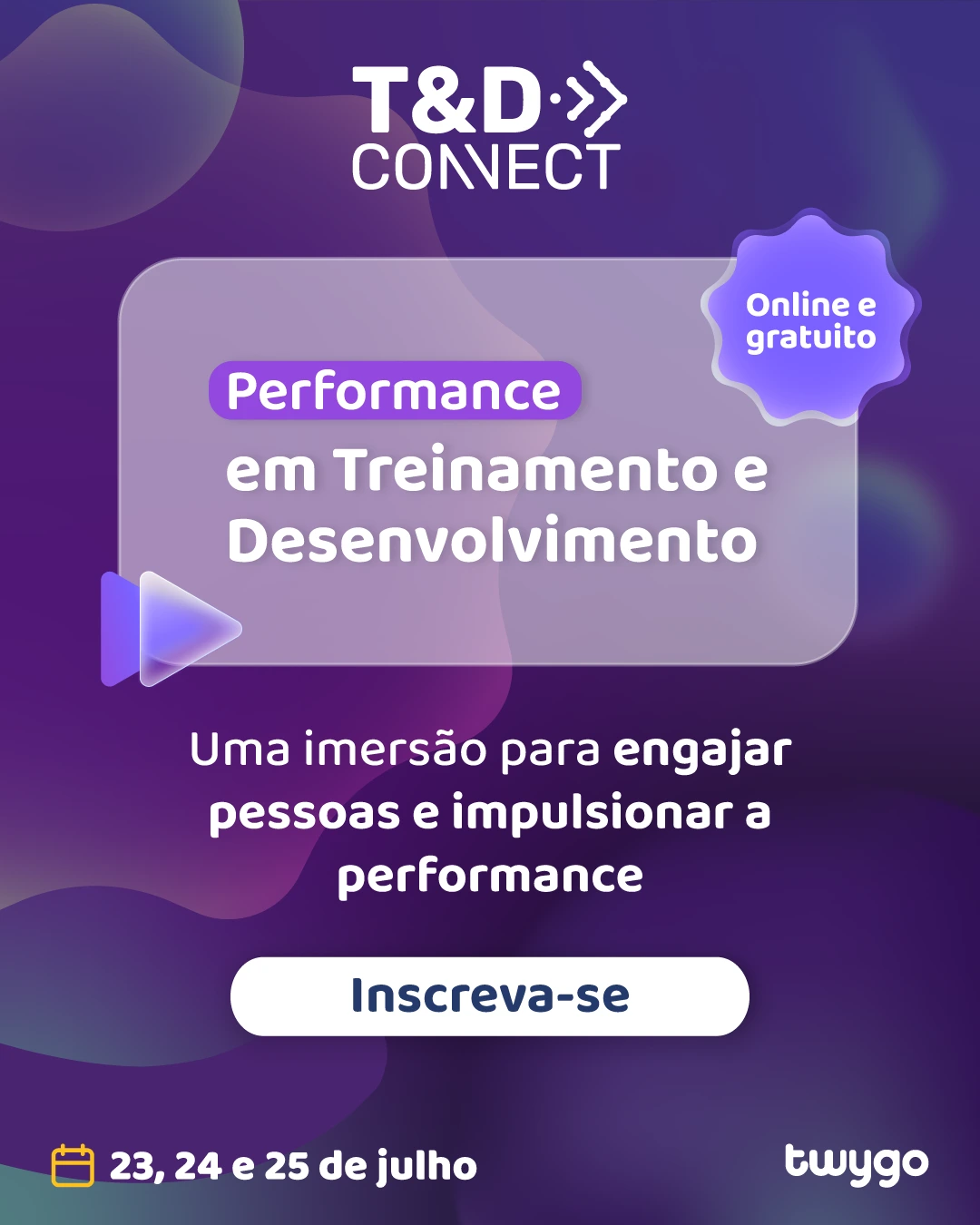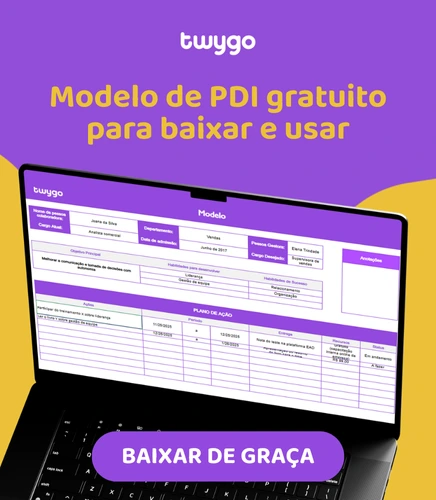Cómo integrar las actividades de Kahoot en Twygo
Comience accediendo a kahoot y cree una cuenta, o inicie sesión si ya tiene una. Ambas opciones están en la esquina superior derecha de la página. Al seleccionar la opción de crear una cuenta, el siguiente paso es
Comience accediendo a kahoot y cree una cuenta, o inicie sesión si ya tiene una. Ambas opciones están en la esquina superior derecha de la página.
Al seleccionar la opción de crear una cuenta, el siguiente paso es elegir el tipo de cuenta, te recomendamos que elijas la opción de profesor porque de esa forma podrás acceder a varios recursos de forma gratuita:
Una vez hecho esto, aparecerá una segunda pantalla, elige la opción Educación superior
Después de eso, simplemente cree un email y una contraseña para su cuenta:
Una vez hecho esto, tendrás las opciones del plan, puedes elegir el que más te convenga. Si desea el plan gratuito, desplácese un poco hacia abajo y haga clic en continuar gratis.
Con la cuenta ya creada, abra la pantalla de inicio y haga clic en Crear en la esquina superior derecha para crear algún contenido.
Al seleccionar la casilla Crear, aparecerán dos opciones: Kahoot y Curso.
Al elegir la opción Kahoot, aparecerá una página con algunas plantillas para que elijas y edites como prefieras.
En la siguiente pantalla, puede elegir el tipo de pregunta que desea, para elegir la opción correcta, simplemente haga clic en el círculo que se refiere a la respuesta:
Otro ejemplo de pregunta es la opción de verdadero o falso, también existen otras opciones, como el límite de tiempo que tiene la persona para contestar la pregunta, si la cantidad de puntos que tendrá esta pregunta es estándar, el doble o ninguno. Según el tipo de pregunta que elija, pueden aparecer otras opciones en este menú de la derecha.
Cuando termine su Kahoot, haga clic en Guardar, ubicado en el menú superior derecho:
Cuando esté satisfecho con su Kahoot, haga clic en Guardar en el menú superior derecho y luego haga clic en informes:
Después de ver la pantalla de informes, haga clic en Presenta un kahoot.
Haga clic en el nombre del kahoot que acaba de guardar y seleccione la opción de asignar.
n la siguiente pantalla, configure con las opciones que desee y haga clic en Crear:
Seleccione el juego que desea insertar en la plataforma y haga clic en Copiar URL como en la imagen a continuación:
<iframe src= "ENLACE OPIADO" width=620 height=280></iframe>
Ejemplo de cómo se ve en Twygo:
Al realizar la prueba, su contenido aparecerá de la siguiente manera:
Ingresas tu apodo y comienzas Quizz. ¡Listo, juego integrado en Twygo!
Teste a Twygo agora mesmo
Publique um ambiente de aprendizagem com a cara da sua marca ainda hoje
 Gabrielly Pazetto
Gabrielly Pazetto